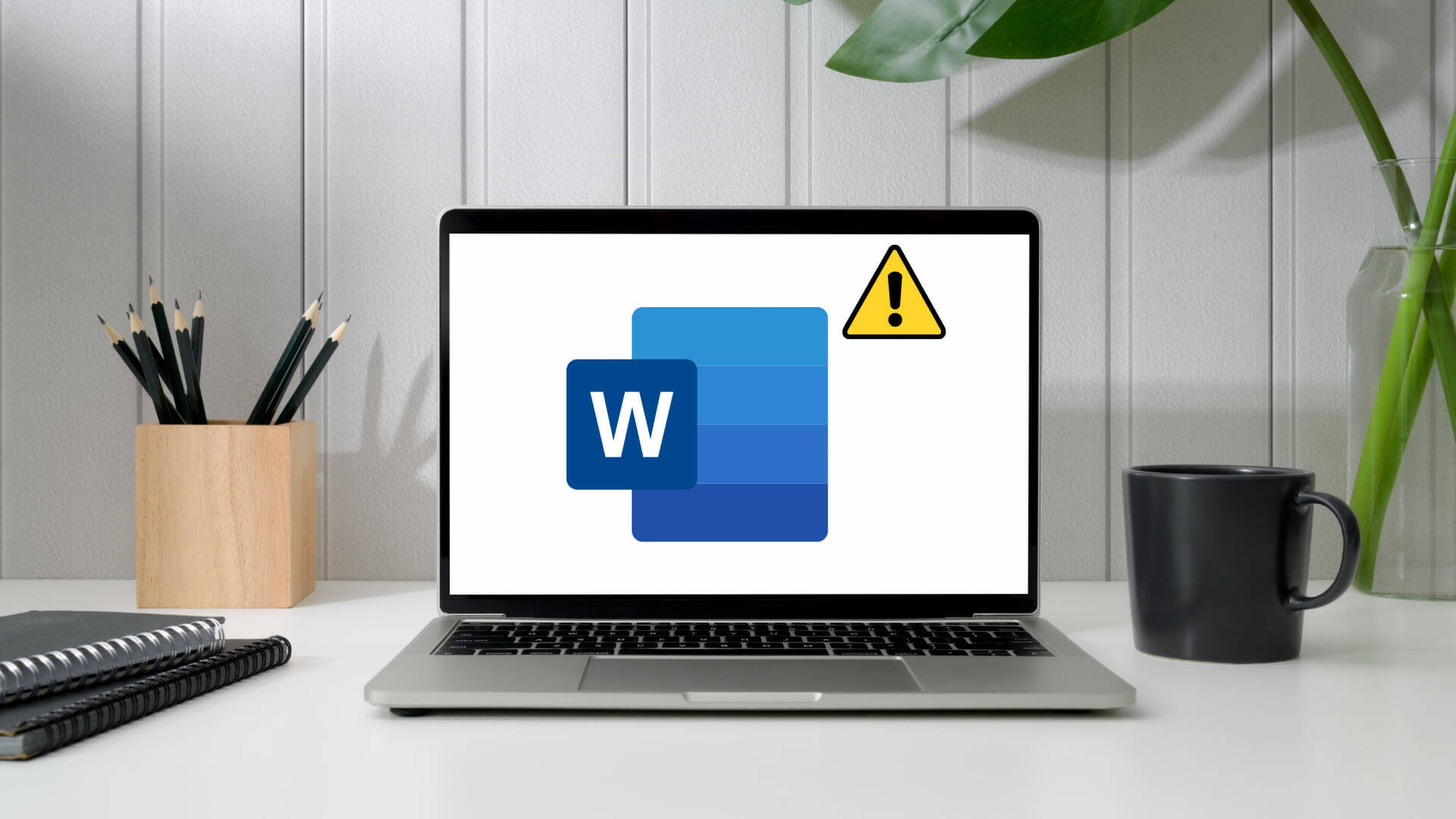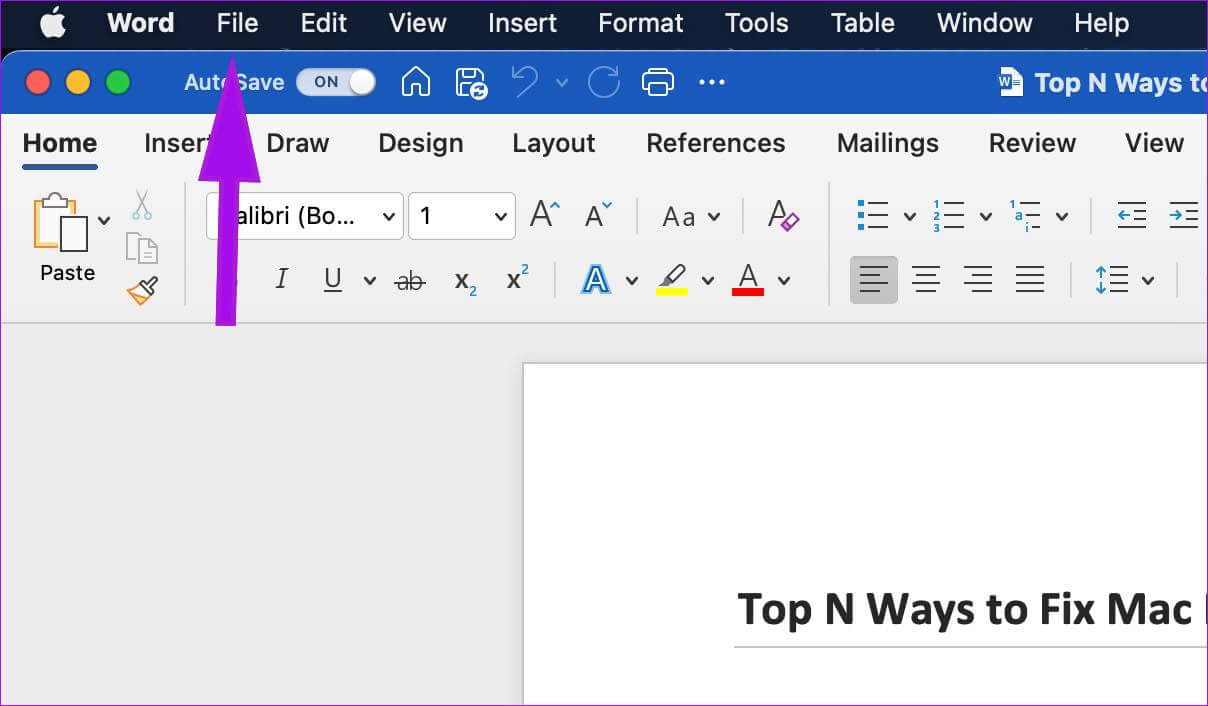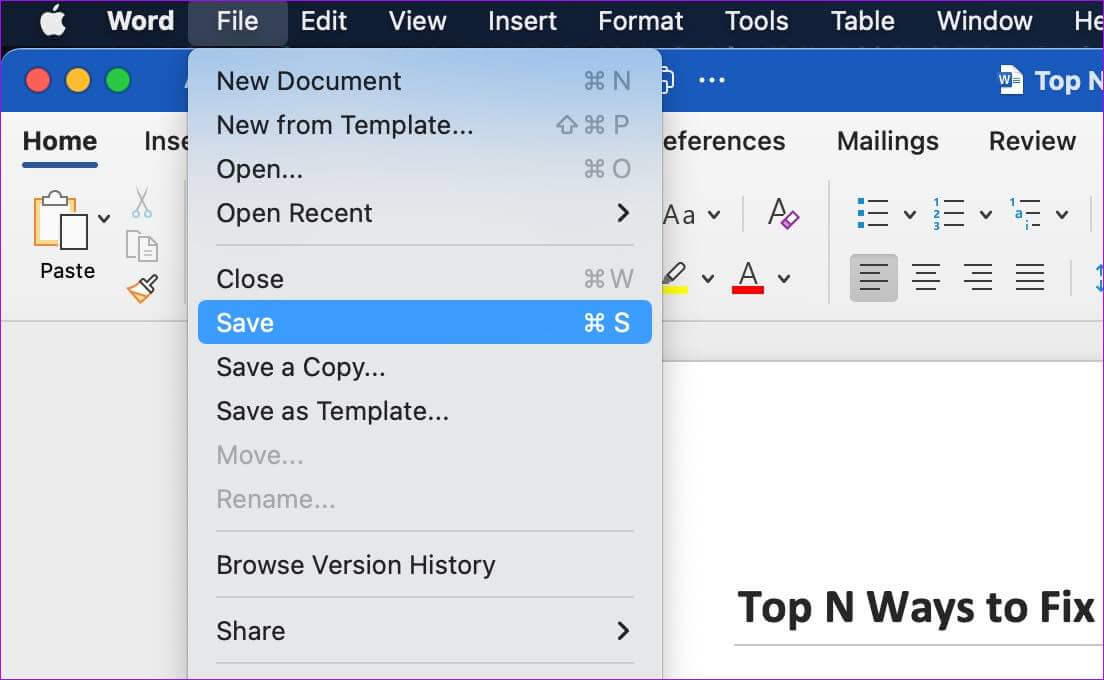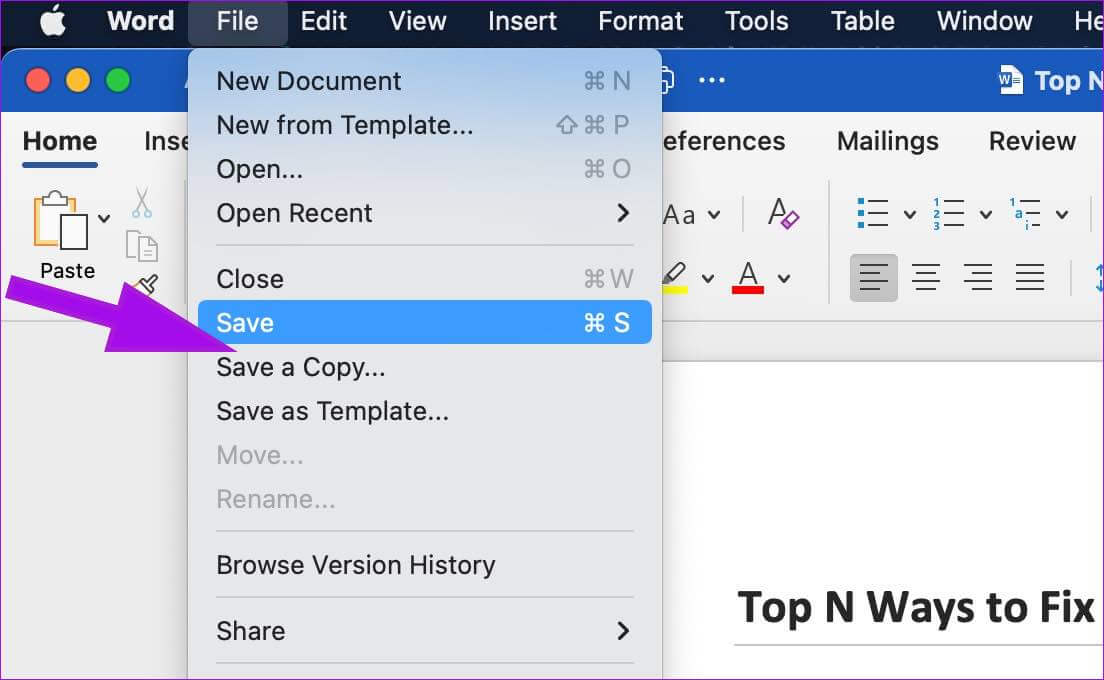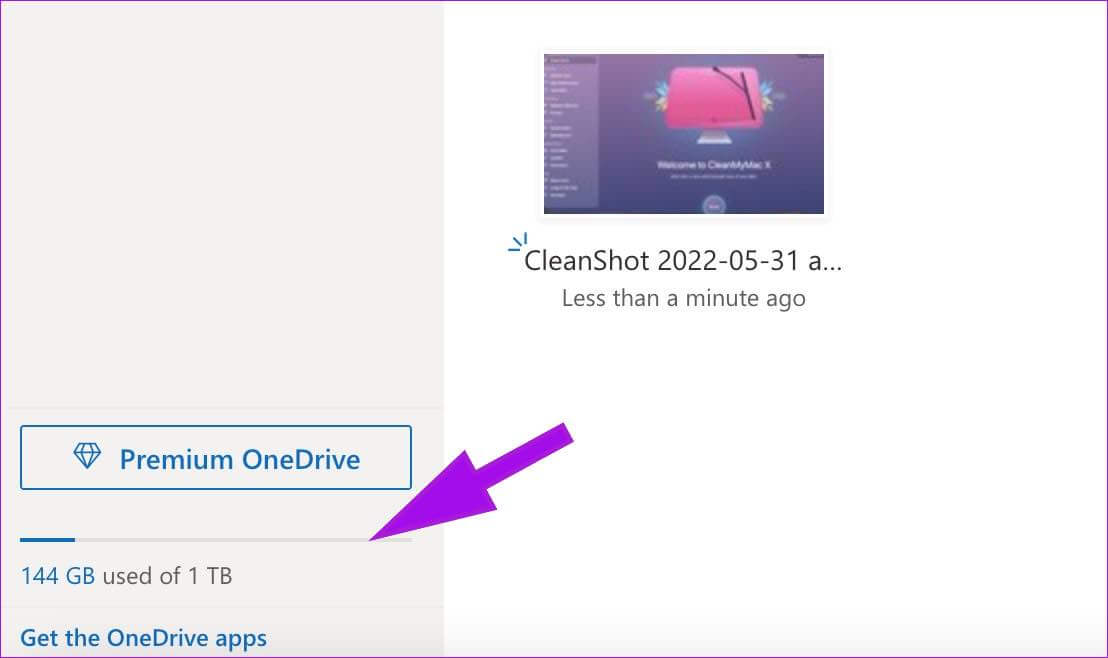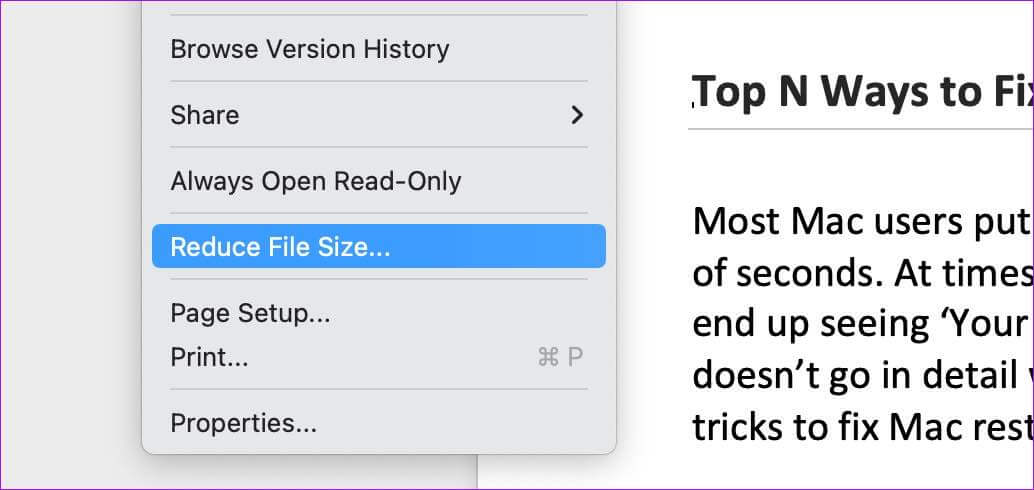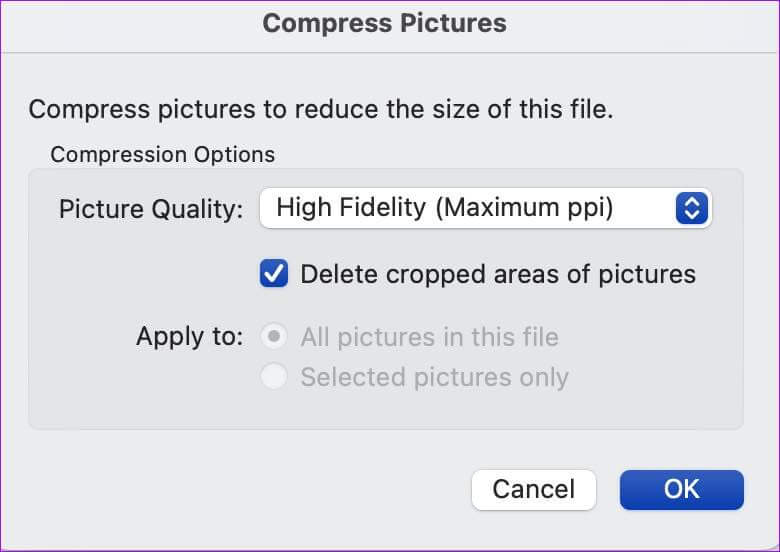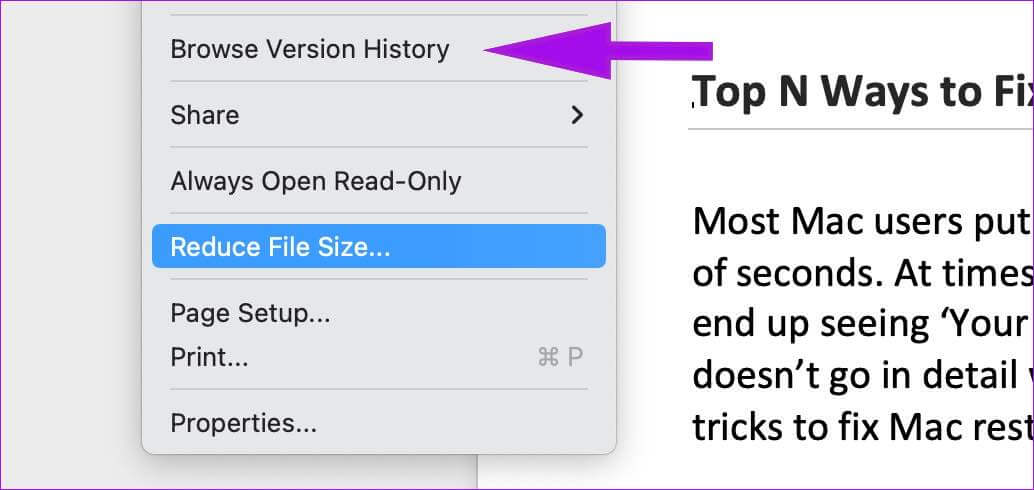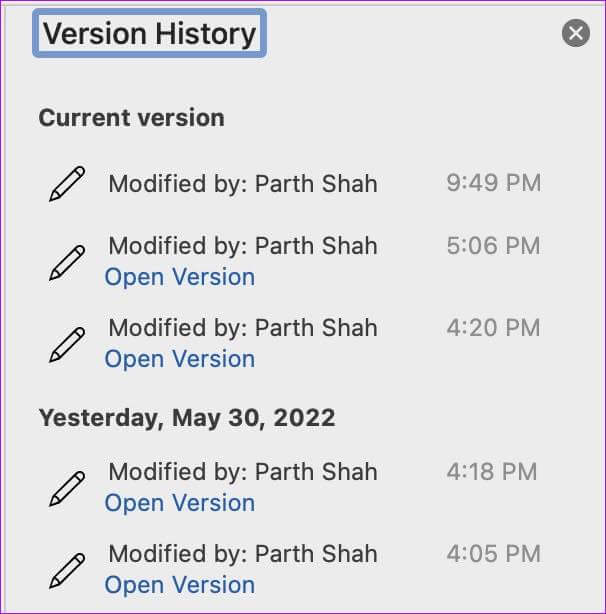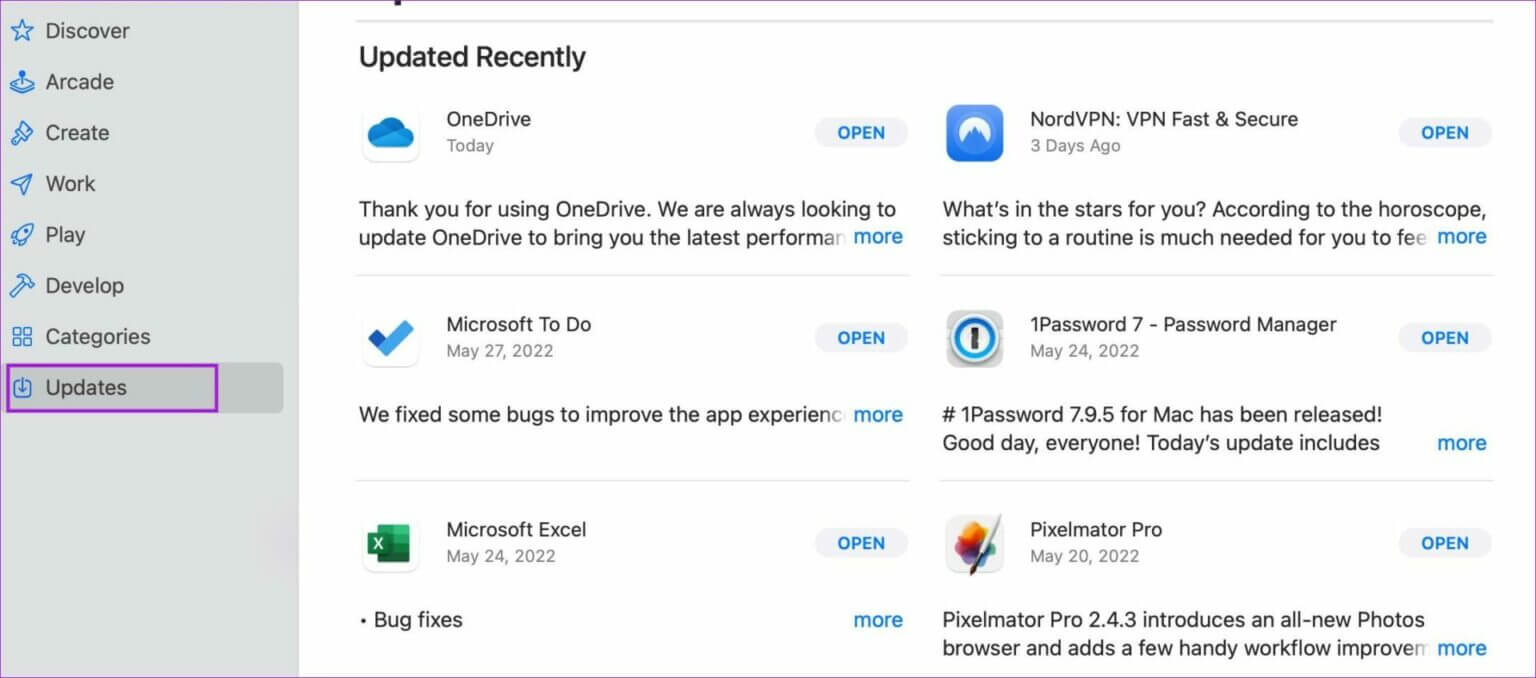Die 8 besten Möglichkeiten, um zu beheben, dass Microsoft Word auf dem Mac nicht gespeichert wird
Das Aufhängen eines Microsoft Word-Dokuments im Status „Speichern“ ist nie ein gutes Zeichen, insbesondere wenn Sie das Dokument teilen oder andere zum Brainstorming einladen möchten. Sie möchten nicht alle Daten verlieren und am Ende ein leeres Dokument haben, wenn Sie es teilen. Glücklicherweise gibt es einige Möglichkeiten, um zu beheben, dass Microsoft Word nicht auf dem Mac gespeichert wird. Sie können zu Apple Pages oder sogar Google Docs gehen, aber diese Minderwertige Alternativen zu Microsoft Word. Schließlich möchte niemand von der perfekten Schreibeinstellung in Word wechseln. Lassen Sie uns die Tricks zur Fehlerbehebung durchgehen, um zu beheben, dass Microsoft Word nicht auf dem Mac gespeichert wird.
1. Speichern Sie die Word-Datei manuell
Wenn Sie eine Word-Datei auf OneDrive oder im lokalen Mac-Speicher speichern, lädt das Programm weiterhin Ihre letzten Änderungen. Manchmal stellen Sie möglicherweise fest, dass Word beim Speichern des Status abstürzt. Der Status zeigt an, dass Word die letzten Änderungen nicht speichern konnte. Sie müssen die Datei manuell speichern.
Schritt 1: Klicken eine Datei in der Menüleiste oben und wählen Sie aus speichern.
Schritt 2: Wenn der Dokumentstatus beim Speichern hängen bleibt, müssen Sie dies tun Speichern Sie eine Kopie des Dokuments في Offline-Modus.
3: Klicke auf Datei-Schaltfläche und wählen Sie Speichere eine Kopie.
Schritt 4: Benennen Sie die Datei um Und speichern Sie es am gewünschten Ort auf Ihrem Mac.
Sie können die Datei jetzt per IM (Instant Messaging) oder E-Mail mit anderen teilen.
2. Überprüfen Sie Ihre Internetverbindung
Wenn Sie ein Word-Dokument auf der OneDrive-Plattform speichern, benötigen Sie eine starke Internetverbindung, um jede kleine Änderung im Dokument zu speichern. Beim Arbeiten mit einer Surface-Internetverbindung auf einem Mac kann Word keine Verbindung zum OneDrive-Cloudspeicherdienst herstellen und Änderungen daran speichern.
Sie haben nur zwei Möglichkeiten. Du kannst entweder Beheben Sie Internetprobleme auf Ihrem Mac Oder verwenden Sie den ersten Trick und speichern Sie eine lokale Kopie auf dem Gerät.
3. Laufwerksspeicher prüfen
Da Sie Microsoft Word auf einem Mac verwenden, gehen wir davon aus, dass Sie bereits über eines der kostenpflichtigen Microsoft 365-Abonnements verfügen. Alle Microsoft 365-Pläne beinhalten 1 TB OneDrive-Speicher. Während 1 TB für die Mehrheit ausreichen sollte, sollten Sie dennoch den verbleibenden OneDrive-Speicherplatz für Ihr Konto überprüfen.
Öffnen OneDrive im Internet Und überprüfen Sie das verfügbare Speicherkontingent. Wenn Sie mit wenig Speicherplatz zu tun haben, können Sie Probleme beim Speichern von Word-Dateien haben. Sie müssen zusätzlichen Speicherplatz von Microsoft kaufen oder den ersten Trick verwenden, um eine Datei lokal auf Ihrem Mac zu speichern.
4. SCHLIESSEN SIE MICROSOFT WORD AUF ANDEREN GERÄTEN
Wenn Sie dasselbe Word-Dokument auf einem PC oder einem anderen Gerät geöffnet haben, schließt Microsoft es möglicherweise auf Ihrem Mac. Sie müssen dasselbe Dokument auf anderen Geräten schließen und erneut versuchen, Word auf dem Mac zu verwenden. Das Programm aktiviert die Bearbeitungsberechtigung und Sie können die Datei jetzt auf Ihrem Mac speichern.
5. Dateigröße reduzieren
Ihr Word-Dokument kann groß werden und zu viele Mediendateien enthalten. Sie haben die Möglichkeit, die Dateigröße zu reduzieren, um Speicherfehler zu vermeiden.
Schritt 1: Lokalisieren eine Datei oben und klicke auf Dateigröße reduzieren.
Schritt 2: Lokalisieren Bildqualität und Optionen Anderer Druck aus der folgenden Liste. Klicke auf OK
versuchen zu Speichern Sie ein Word-Dokument wieder auf Ihrem Mac.
6. Durchsuchen Sie den Versionsverlauf
Wenn Sie immer noch Probleme beim Speichern der aktuellen Word-Datei auf Ihrem Mac haben, können Sie den Versionsverlauf durchsuchen und die vorherige Datei wiederherstellen und speichern. Dabei können Sie die zuletzt am Dokument vorgenommenen Änderungen verlieren. Denken Sie daran, bevor Sie die folgenden Schritte ausführen.
Schritt 1: Öffnen Dokument in Microsoft Word Und klicken Sie eine Datei.
Schritt 2: Lokalisieren Durchsuchen Sie den Versionsverlauf.
3: Öffnen Vorherige Version. Sie können jederzeit überprüfen, wer es geändert hat.
Speichern Sie die vorherige Datei und teilen Sie sie mit anderen.
7. Aktualisieren Sie MICROSOFT WORD
Möglicherweise verwenden Sie eine ältere Version von Word auf Ihrem Mac. Schließlich ist nicht jeder daran interessiert, Apps auf dem Mac regelmäßig zu aktualisieren. Du musst Schließen Sie Microsoft Word komplett offen متجر التطبيقات. Gehe zu Liste der Aktualisierungen und installieren Ausstehende Word-Updates.
8. Verwenden Sie die Webversion von MICROSOFT WORD
Microsoft behandelt macOS als Bürger zweiter Klasse. Die Office-Anwendungen des Unternehmens sind nicht so funktionsreich und intuitiv wie die Windows-Version. Sie können einigen begegnen Schwachstellen in Microsoft Word تطبيق Das Original auf dem Mac. Sie können Microsoft Word im Internet besuchen und versuchen, dasselbe Dokument zu verwenden. Speichern Sie eine lokale Kopie auf dem Gerät und Sie können loslegen.
BEHEBEN SIE MICROSOFT WORD-PROBLEME AUF MAC
Das Nichtspeichern von Microsoft Word auf dem Mac kann Sie in eine unerwünschte Situation bringen. Sie müssen sicherstellen, dass die App alle letzten Änderungen synchronisiert und das Dokument nur mit anderen teilt. Indem Sie die obigen Schritte befolgen, können Sie ganz einfach beheben, dass Microsoft Word nicht auf dem Mac gespeichert wird.